Telegram 是現今使用最廣泛、最流行的一個收發簡訊應用程式。除了速度和安全優勢外,Telegram 還提供了極具創意和趣味性的 Telegram 貼圖。在對話中使用 Telegram 貼圖會讓聊天變得更有趣、更炫酷。另外,Telegram 最值得一提的是,您根本不需要註冊開發者帳號,僅需將圖片發送給機器人程式即可。
很多時候,我們厭倦了一直使用同一種 Telegram 貼圖,想嘗試使用一些新鮮的貼圖。為此,以下清單列舉了最佳線上 Telegram 貼圖建立軟體,讓您的聊天充滿更多樂趣。一起來看看吧!
第一部分:什麼是 Telegram 貼圖?
Telegram 貼圖是一種功能,可起到對普通工具進行重塑的作用。我們認為,收發簡訊應用程式上的貼圖數量一直很有限,而且還是付費體驗。為此,Telegram 提出了一個名為 Telegram 貼圖的概念,同時推出了一種全新免費的使用者體驗,即使用者願意透過技術共享想法、情感。Telegram 上所有的貼圖都完全免費,方便使用者隨時建立新的貼圖。
另外,Telegram 貼圖的尺寸應為 512px X 512px,格式應為 Png。
第二部分:10 佳 Telegram 貼圖建立軟體[適用電腦和行動應用程式]
您想自己建立一些最佳的 Telegram 貼圖?以下為 Telegram 貼圖建立軟體(個人電腦版)的詳細清單,快來瞭解最佳的 Telegram 貼圖建立軟體。
1. Filmora (桌面版&行動版)
想讓 Telegram 聊天更獨一無二?Wondershare Filmora 完全能幫到你!不論是桌面版還是行動版,Filmora 擁有海量貼圖庫和強大 AI 功能,讓你輕鬆打造專屬貼圖。
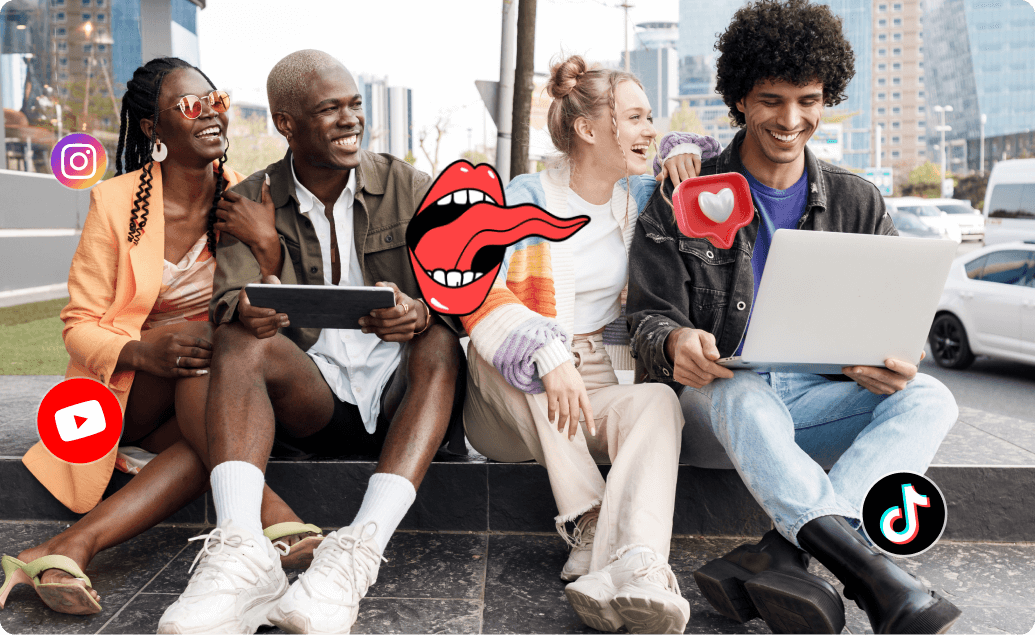
使用 Filmora 製作 Telegram 貼圖的操作步驟
步驟一:新建專案
開啟 Filmora,點按「新專案」。在專案設定中,先將畫面尺寸調整為 1:1,以貼合 Telegram 貼圖規範。
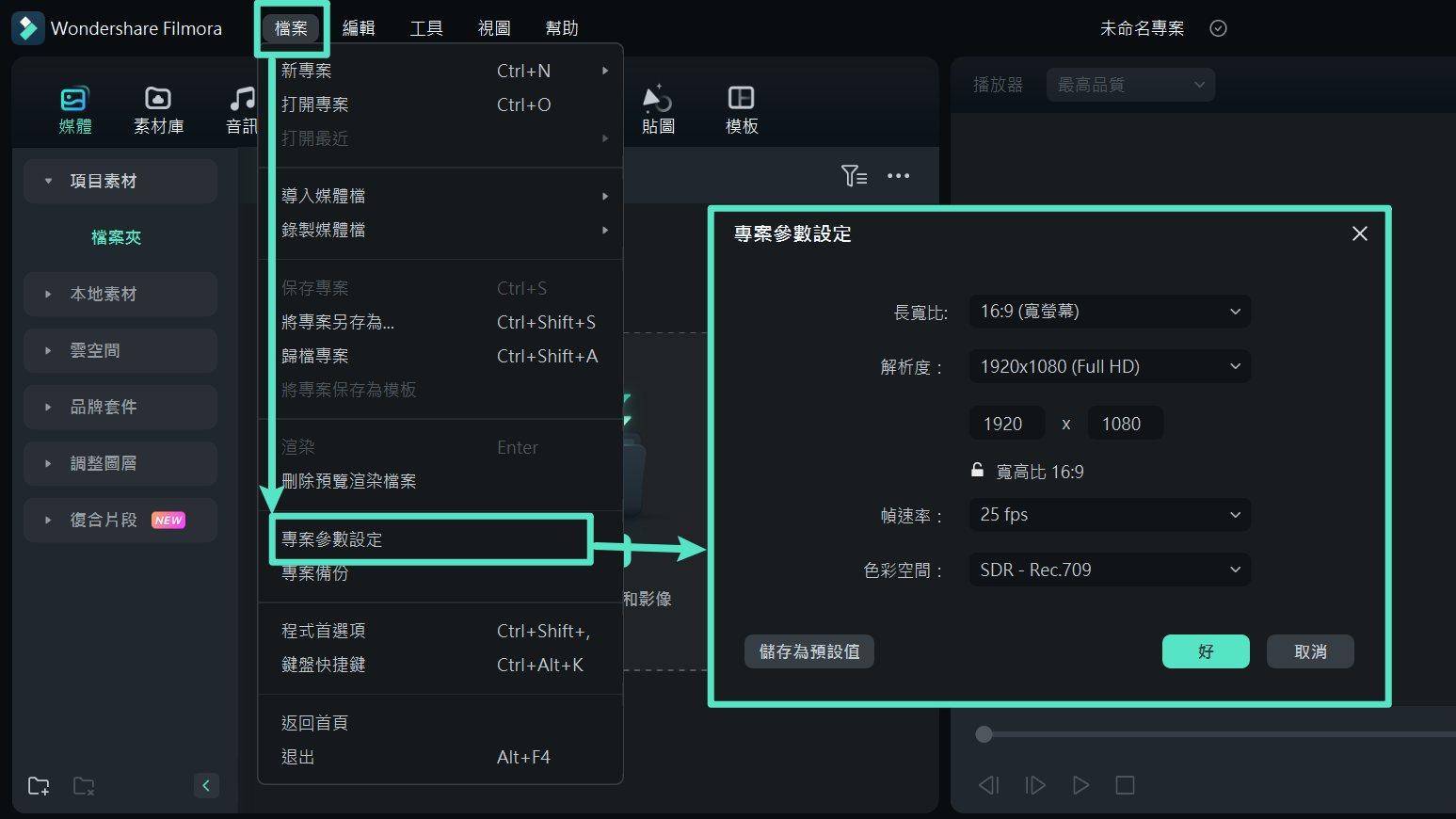
步驟二:新增圖片/短片素材 (可選)
點選「匯入」,將自己準備好的圖片或短片載入專案。將素材拖曳至時間軸,準備後續編輯。
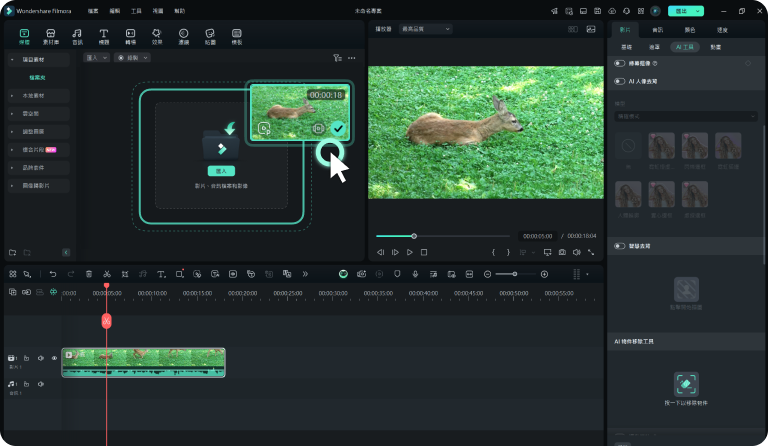
步驟三:AI 智慧去背(若需要透明背景)
選取時間軸上的圖片/片段,點按右側屬性面板,找到「AI > 智慧去背」,一鍵將背景快速去除,取得貼圖專用的透明背景效果。
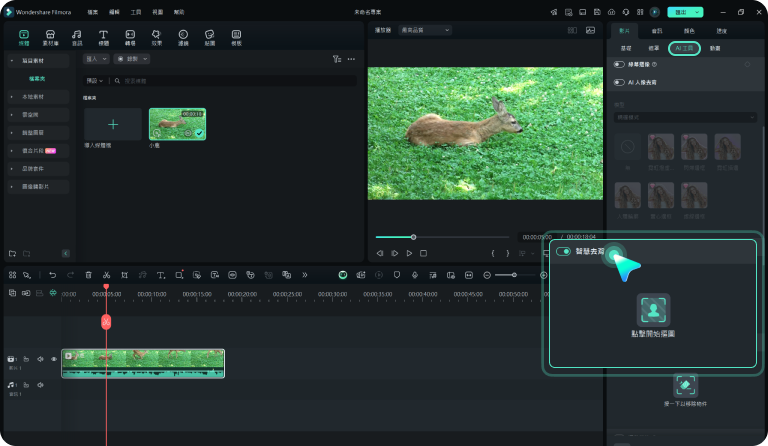
步驟四:新增文本/貼圖/特效
您可以用自己的素材打造貼圖,或使用內建素材庫從零設計貼圖。
在「標題」面板中新增文字,設計貼圖標題或表情語句;或在「貼圖」面板搜尋關鍵詞(如:「表情」、「對話框」),拖曳貼圖到時間軸。
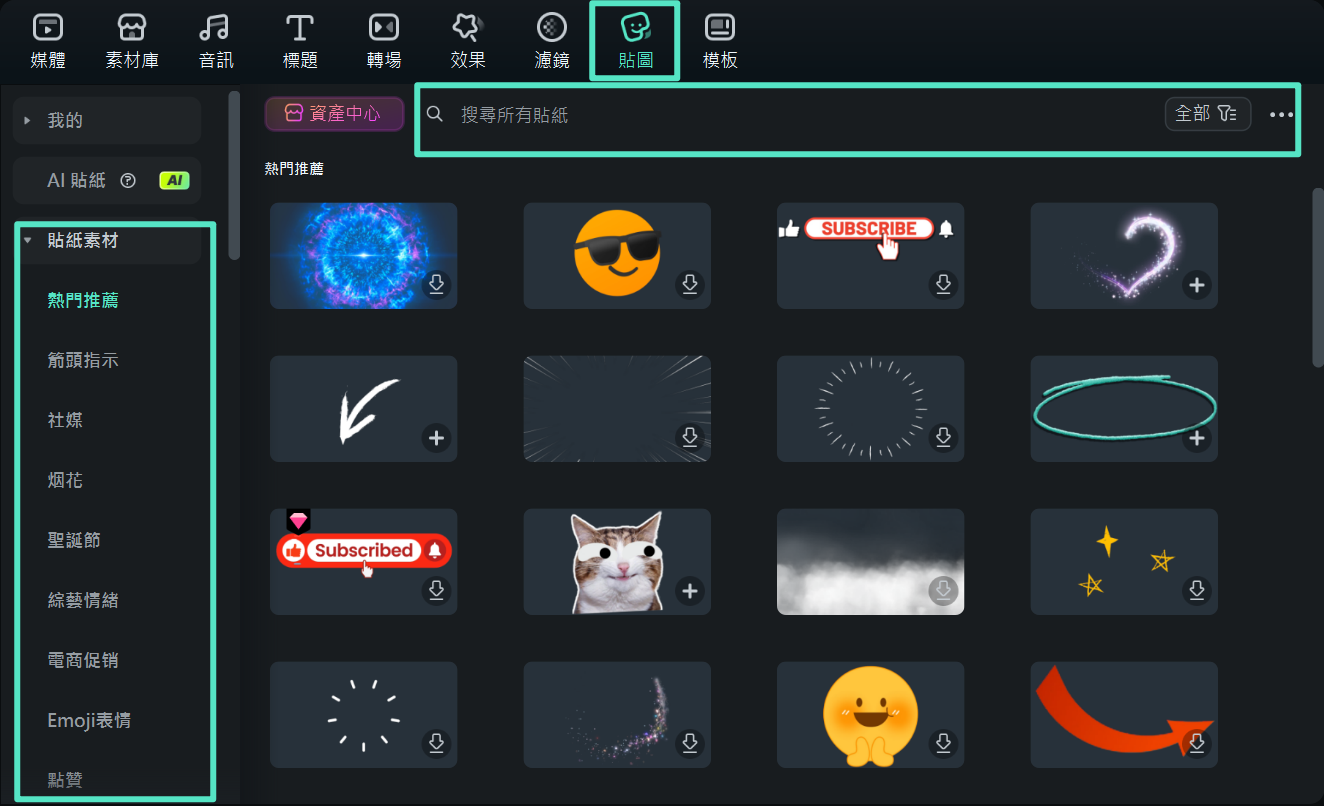
若沒有合適貼圖,嘗試 AI 貼紙生成:點按貼圖庫中的「AI 貼紙」,輸入描述,例如:「一隻張開笑口的狗狗」,讓 AI 幫你生成專屬貼圖。
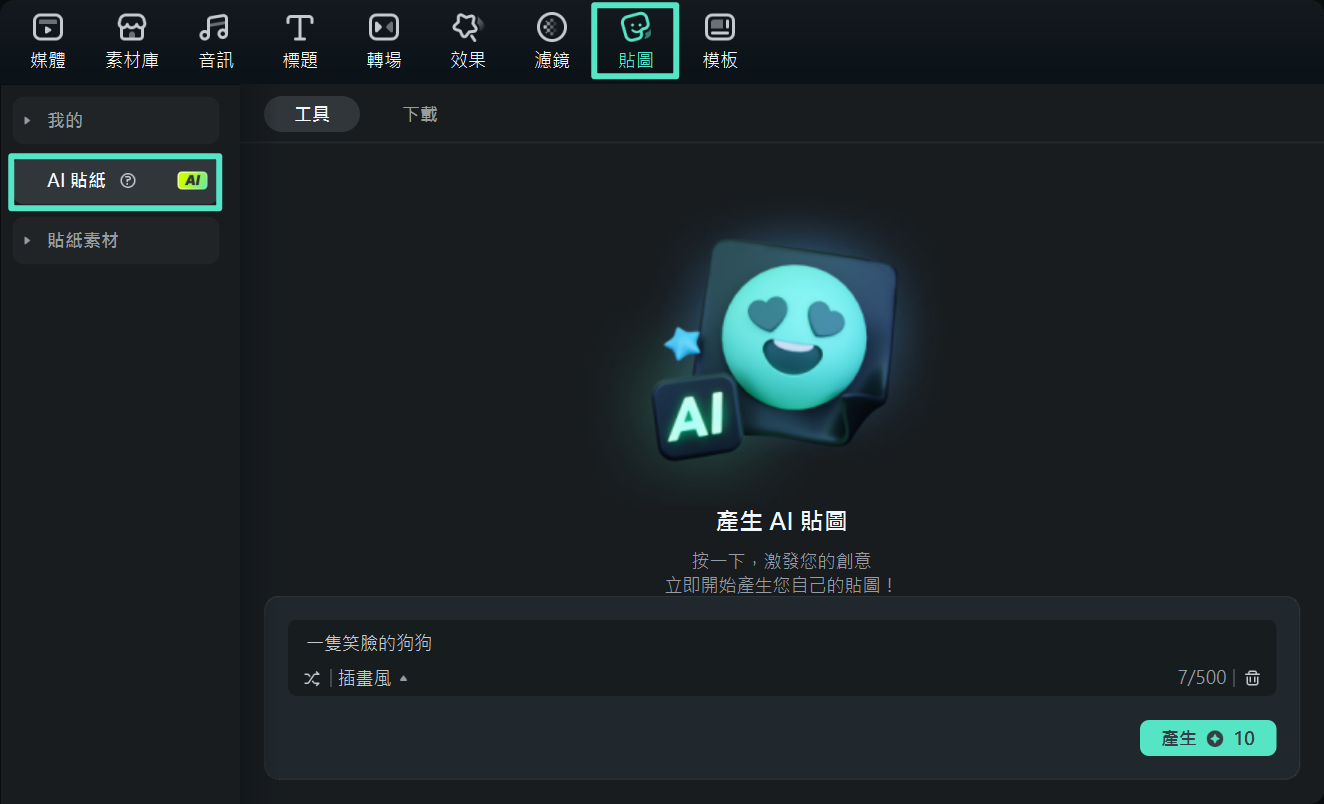
若想讓素材更動態:嘗試「AI 圖像轉影片」,輸入圖片和提示詞,或套用官方範本,讓圖片一秒變身約 5 秒的短影音,更吸引人。
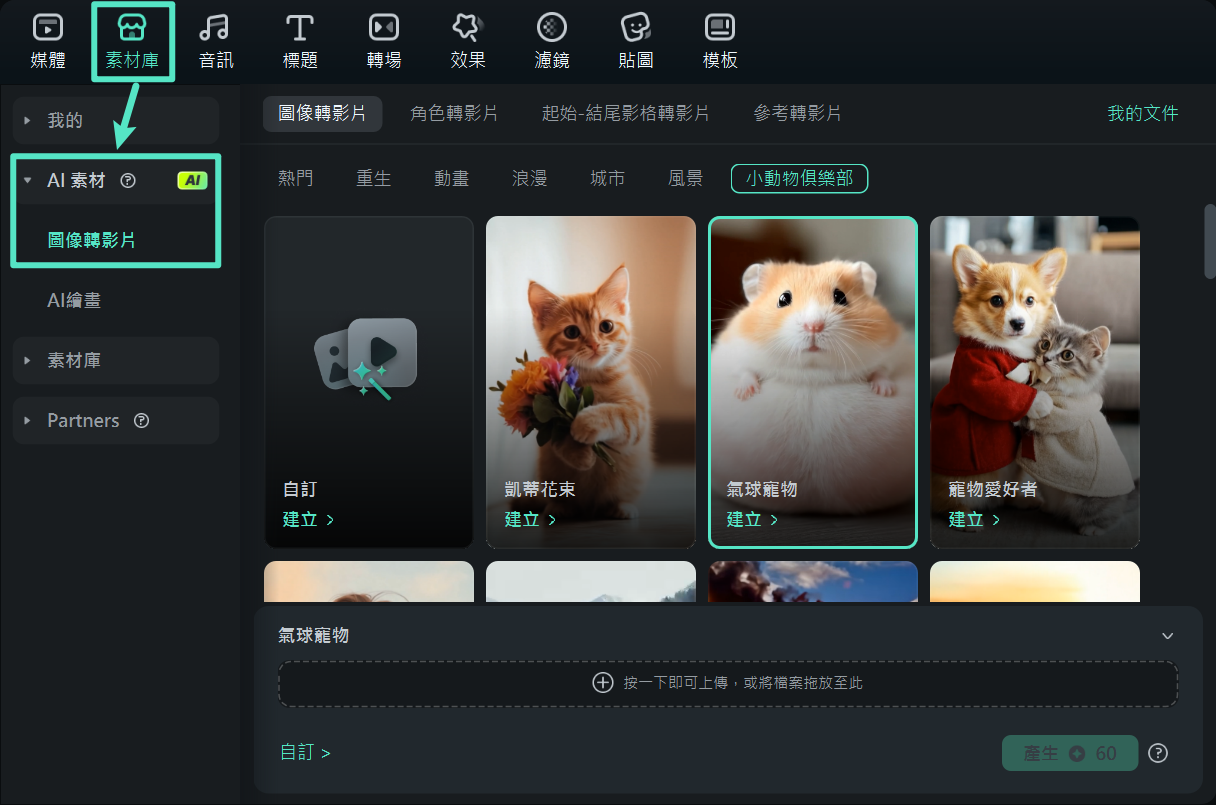
步驟五:匯出貼圖/動畫
完成後,點按右上角「匯出」。選擇 GIF 格式,調整匯出參數,確保尺寸和檔案大小完美貼合 Telegram 規範,讓貼圖可以順利上傳並完美展示。
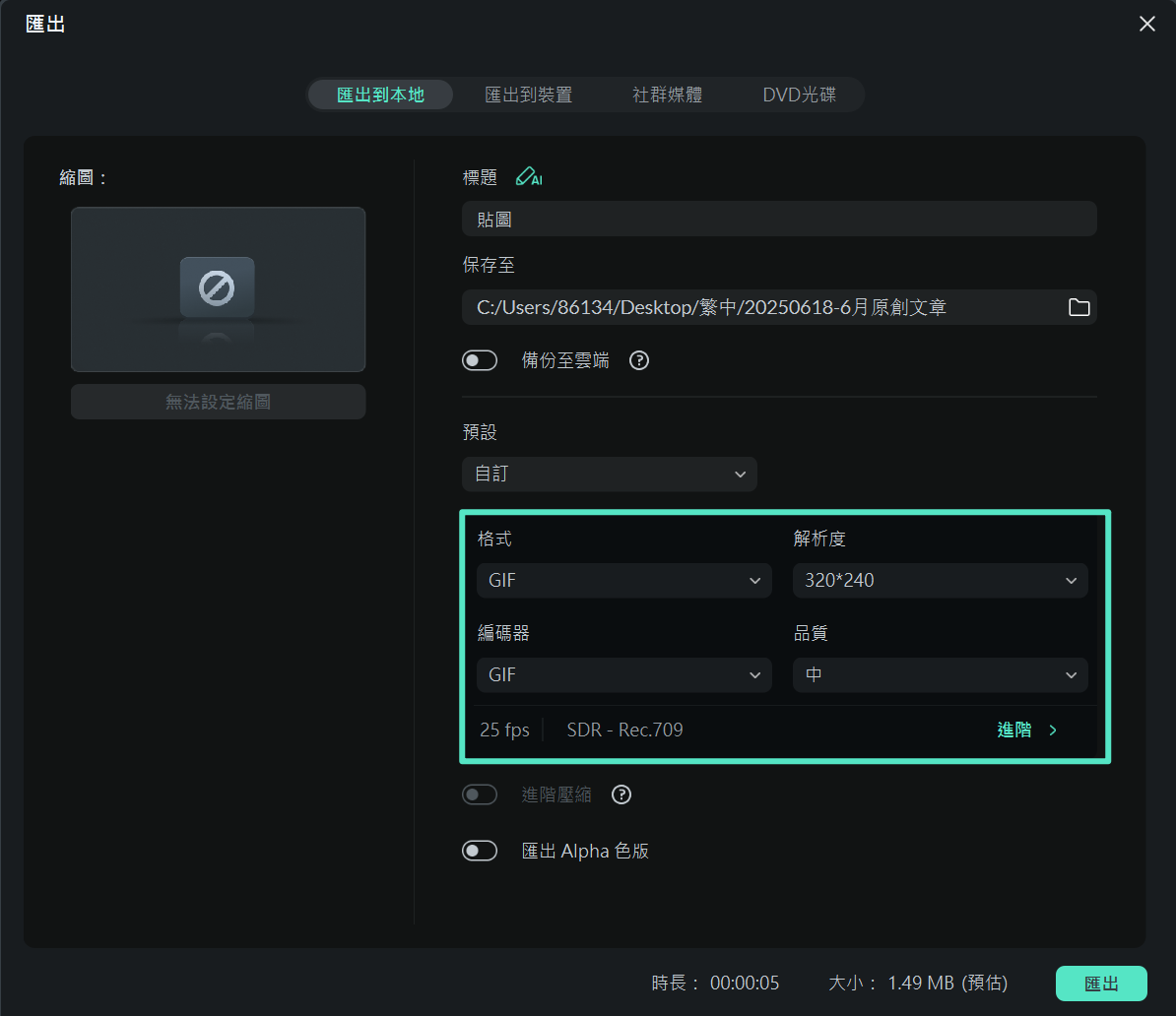
2. Sticker.ly
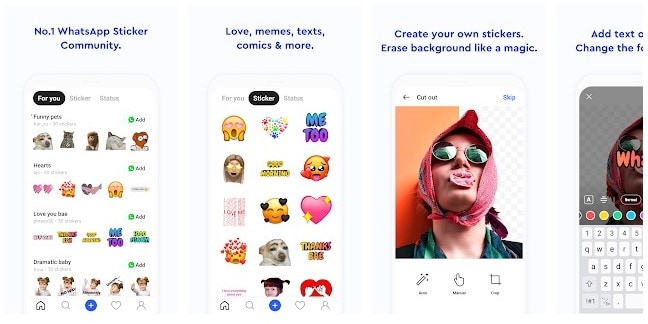
Stickerly 囊括了成千上萬種充滿創意、富有情趣的動畫貼圖。該工具支援輕鬆將圖像建立成出色的貼圖,還支援輕鬆匯出 WhatsApp 和 Telegram 上的所有貼圖。
3. PicsArt
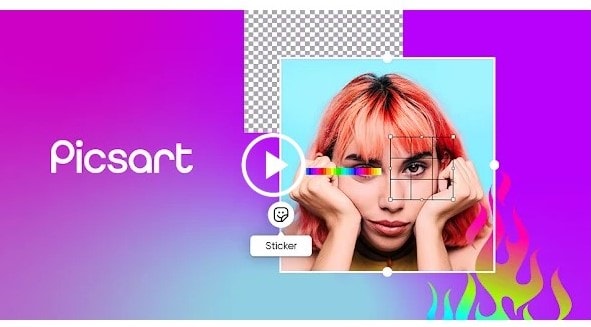
PicsArt 吸引著世界各地逾 1.5 億使用者。有了 PicsArt,您可像專業人士那樣,自訂拼貼圖、設計和創意貼圖。PicsArt 的眾多濾鏡和特效助力實現令人驚歎的設計效果。該工具視為最佳的圖像和影片編輯器,具備高品質的編輯功能。該工具支援新增圖片來建立外觀精美的貼圖,並立刻匯出貼圖。因此,該工具被認為是一種最佳的線上 Telegram 貼圖建立軟體。
4. Sticker Maker Studio
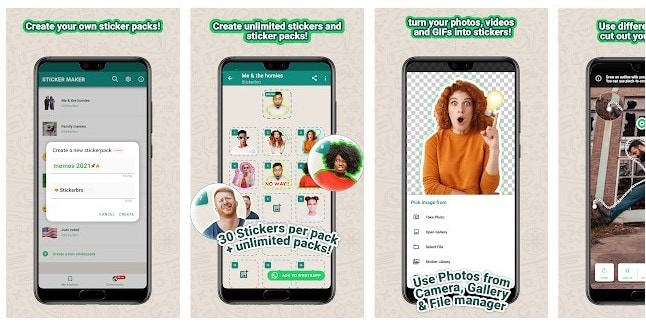
Sticker Maker Studio 可在您的手機上建立任何表情包及照片,從而建立出最佳的貼圖。Sticker Maker Studio 上有趣炫酷的貼圖應有盡有,讓您的對話更加炫酷。您可使用文本字體、顏色、裁剪和切割等選項,使貼圖達到吸引使用者的目的。因此,Sticker Maker Studio 是一種最佳的 Telegram 貼圖建立軟體應用程式,用不用由您說了算。
5. LINE Sticker Maker
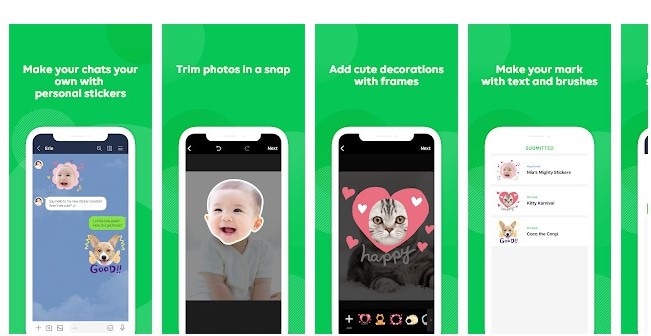
Line 支援線上快速建立出漂亮的貼圖,還支援將有趣的臉、寵物臉及笑臉建立成有趣的貼圖。該工具是一種建立個別化貼圖的最佳工具,建立完成後,您可與朋友和家人輕鬆共享。該工具自帶各種濾鏡和主題,盡其所能編輯您的作品。毫無疑問,該工具是一種最佳的 Telegram 貼圖建立軟體。
6. Sticker you
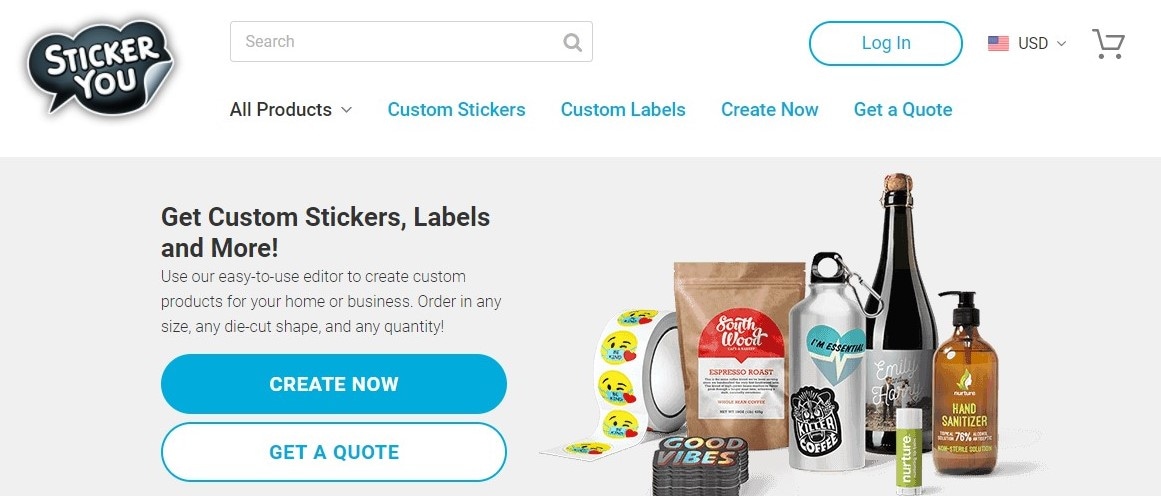
如果您正在尋找最佳的 Telegram 貼圖建立軟體(個人電腦版),那麼 Sticker you 將是您的首選軟體。Sticker you 是一個最佳的線上平台,用於自訂各種尺寸、幾何圖形和數量的貼圖、標籤及紋身。您僅需線上搜尋登入名稱繼續操作即可。因此,該平台無疑是自訂貼圖和設計的最佳平台。
7. Adobe Spark
Adobe Spark 是一種 Telegram 貼圖建立軟體,功能強大,使用者都想體驗一下。該工具有助於快速設計圖形、拼貼圖、動畫、影片和許多其他內容。該工具支援以對使用者友好的方式,將簡潔大方的圖像變成外觀專業的圖形貼圖。
8. Makestickers.com
Makestickers.com 支援在非常短的時間裡,輕鬆自訂最漂亮的貼圖和標籤設計。該工具介面設計簡單易用,您無需具備任何專業知識即可輕鬆駕馭;有了該工具,您工作的容易程度將超乎您的想像。因此,建議選擇 Makestickers.com 作為 Telegram 貼圖建立軟體。
9. Picmaker
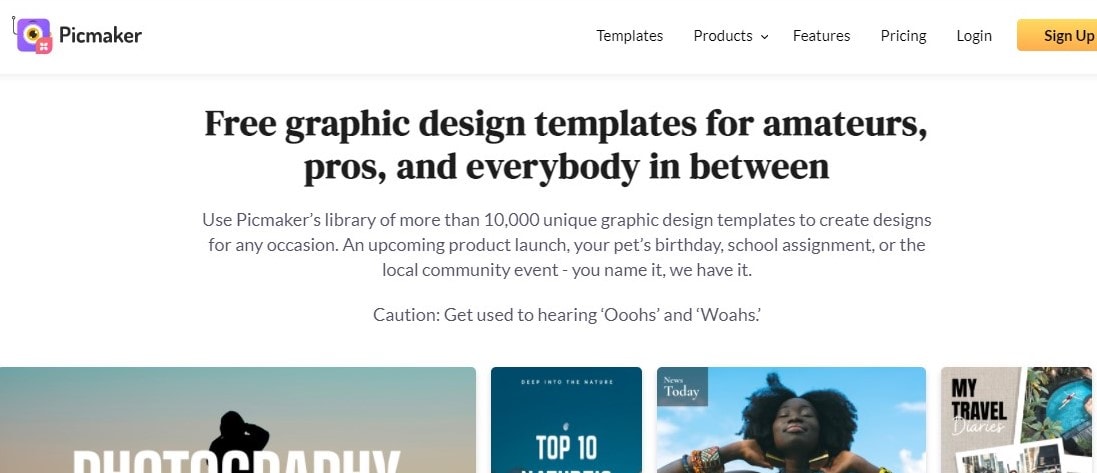
Picmaker 是一種線上圖形設計工具,極易使用,助您建立最佳的標誌、部落格及廣告,滿足您更多的需求。該工具具備逾 10,000 個設計範本,力求使您的設計獨一無二。此外,該工具是一個完整的自訂貼圖解決方案,支援您基於數百個設計和背景自訂一個最佳的貼圖。
10. Crello
如果您正在尋找最佳的線上 Telegram 貼圖建立軟體,毫無疑問,您應選擇 Crello。Crello 是一種高品質編輯工具,用於建立美妙的線上設計。Crello 支援調整大小、移除背景、切割、裁剪及更多編輯工具,建立出最佳的貼圖。您可藉助為您準備好的優質範本,建立出最棒的貼圖設計。
11. Stickery
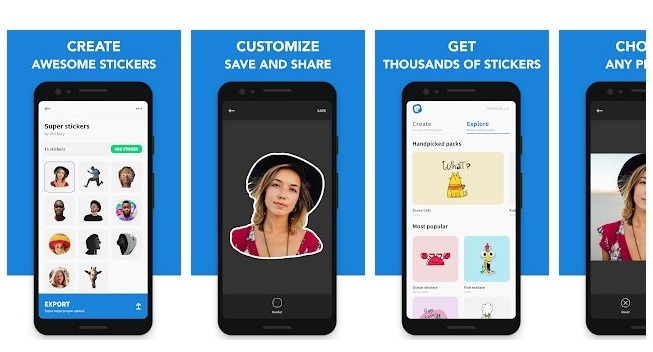
Stickery 是您能想到使用的一種最佳 Telegram 貼圖應用程式。Stickery 為所有 Telegram 和 WhatsApp 使用者自訂貼圖,可實現輕鬆共享。有了該應用程式,您可將圖像建立成炫酷的貼圖。
因此,如果您不熟悉哪些是最佳的 Telegram 貼圖建立軟體,那麼線上尋找這種軟體可能是一項艱巨的任務。上文提到的是一些最佳的 Telegram 貼圖建立軟體(個人電腦版)及 Telegram 貼圖建立軟體應用程式,適用於您使用的任何裝置,助力您實施最佳的設計方案!
第三部分:如何建立 Telegram 貼圖
Telegram 具備支援使用者自己建立貼圖的功能。如果您對 Telegram 貼圖建立軟體有不清楚的地方,請遵循下列分步指引:
首先,您需建立一個貼圖設計,涉及使用無背景的圖像。線上免費圖像編輯軟體可幫您完成設計。您需保留該 512 x 512 像素貼圖的 PNG 格式及其透明背景。
Telegram 貼圖建立後,將貼圖上傳到 Telegram。為此,Telegram 貼圖建立軟體機器人程式將出現在圖片中。
步驟一:在您的裝置打開 Telegram 應用程式。
步驟二:選取搜尋欄,找到類型「貼圖」,然後在 Telegram 貼圖機器人程式顯示後,選取該程式。對話將從 Telegram 貼圖建立軟體機器人程式開始;然後再次點選「開始」。
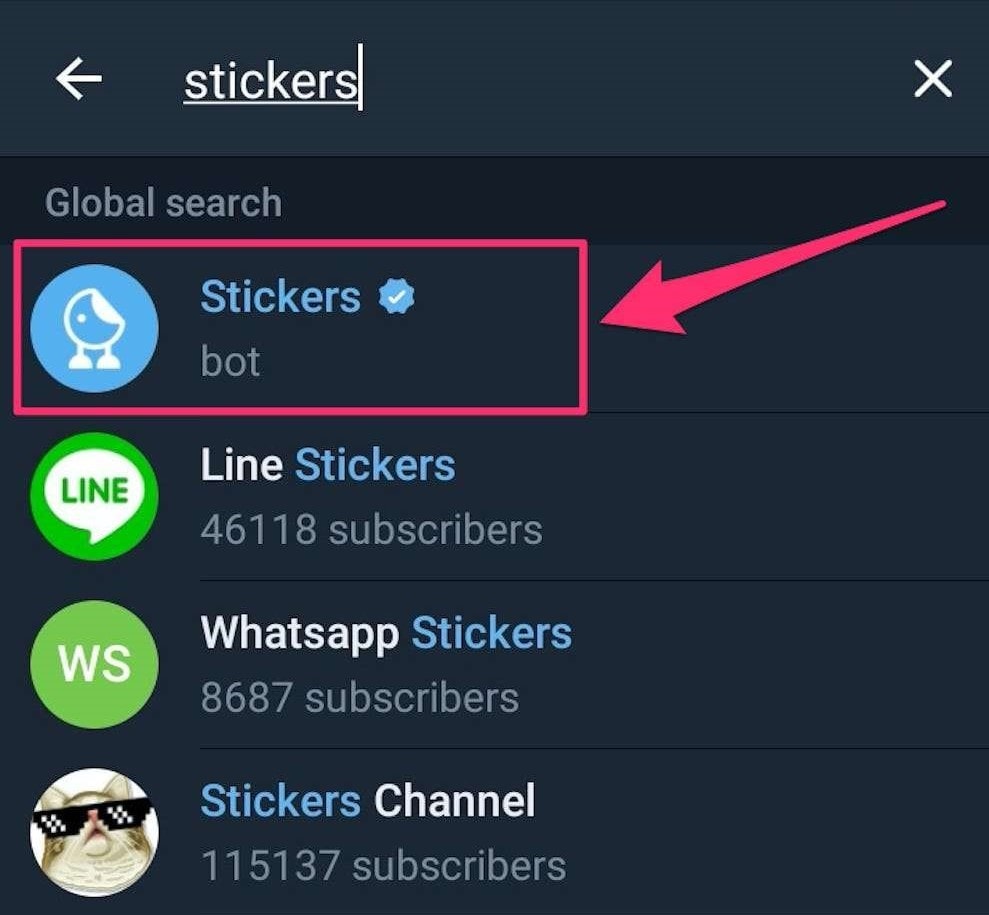
步驟三:在訊息欄中輸入「╱新包」,並傳送該文字。現在,為貼圖包命名。
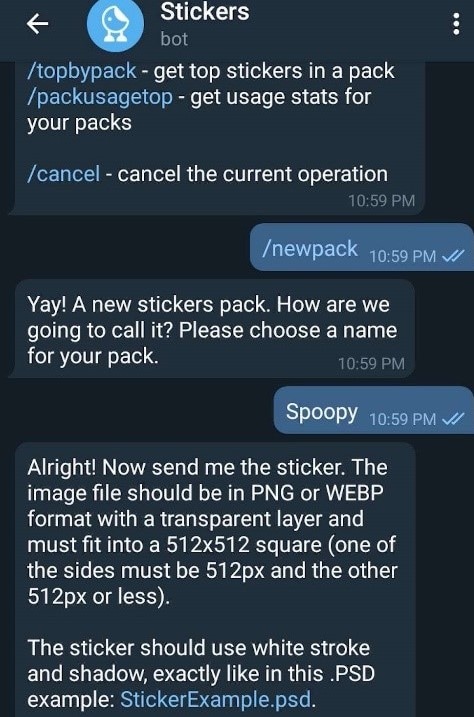
步驟四:上傳貼圖,然後選取「回形針」圖示並開啟檔案,選取貼圖。
步驟五:利用表情符號鍵盤,輸入並傳送適用於最近上傳貼圖的表情符號。
步驟六:重複步驟四和步驟五來上傳軟體。上傳完成後,輸入「╱發佈」並傳送。
步驟七:系統會提示是否需要變更尺寸。如需要,輸入「╱跳過」並傳送。
步驟八:僅需為貼圖包輸入一個簡稱並傳送,該簡稱就將新增到 URL 中。
步驟九:該應用程式將共享貼圖包連結。您需選取「新增貼圖」,才能下載貼圖並與他人共享。
步驟十:下載貼圖包後,輕鬆享用即可。
結語
因此,毋庸置疑,正是得益於 Telegram 的貼圖功能,數百萬使用者才從其他收發簡訊應用程式紛紛轉向 Telegram 頻道。除了 Telegram 貼圖,Telegram 還具備機器人程式及秘密聊天等許多功能。此外,透過上述步驟,您可線上查看一些最佳的 Telegram 貼圖建立軟體,為您建立出最棒的貼圖!






